3DS MAX毛发修改器制作逼真仙人球
时间:2008-09-23 10:17:43 魔新豆网
本教程介绍使用3DS MAX的毛发修改器制作逼真仙人球,教程讲解了如何编辑球体的经纬线、编辑球体的瓣及刺座、编辑球体的绒毛和尖刺的制作过程,希望能给刚开始学习3DS MAX的朋友们带来帮助。
本教程主要介绍用3DS MAX的毛发修改器制作逼真的仙人球,包括编辑球体的经纬线、编辑球体的瓣及刺座、编辑球体的绒毛和尖刺的制作过程。
先来看看效果图:
本教程主要介绍用3DS MAX的毛发修改器制作逼真的仙人球,包括编辑球体的经纬线、编辑球体的瓣及刺座、编辑球体的绒毛和尖刺的制作过程。
先来看看效果图:

效果图
制作过程:
一、编辑球体的经纬线
1-1、 放入一个球体,参数如图 ,并让球体以边面显示出来(24这个分段数就是仙人球经线数,也就是仙人球的瓣数为12,可自定);
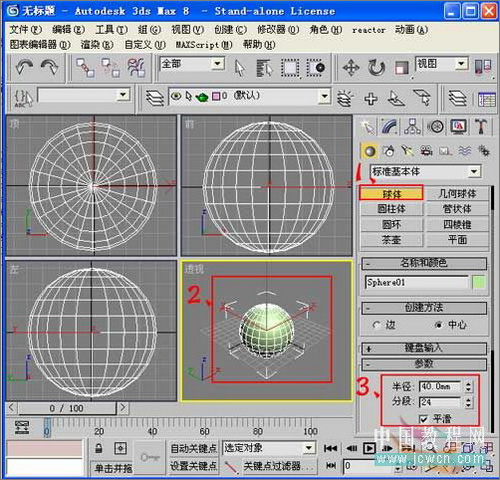
图1
1-2、对着球体右键,将球体转为可编辑多边形,并进入点层级状态;
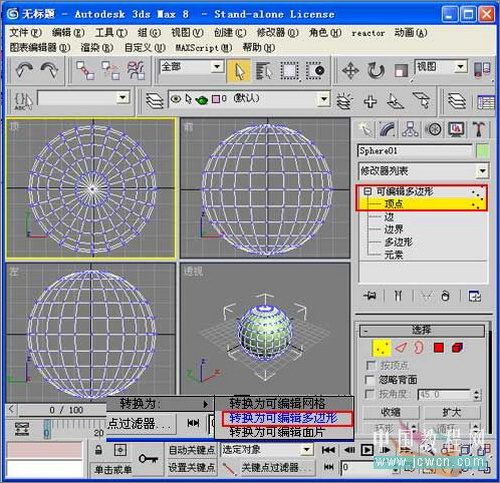
图2
1-3、在顶视图中框选中心那个点,再点挤出按钮,挤出参数如图所示;
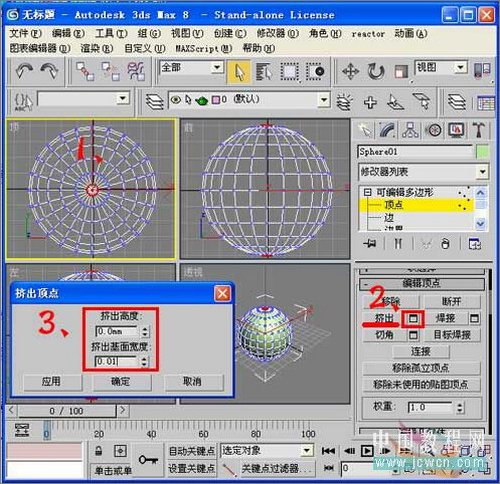
图3
1-4、进入边编辑状态,选中顶视图,让其最大化显示,并放大视图,框选某一圈中的其中一小段线段(记住是框选哦),点环形按钮,再点连接按钮,这时就为这一圈增加了一根纬线;
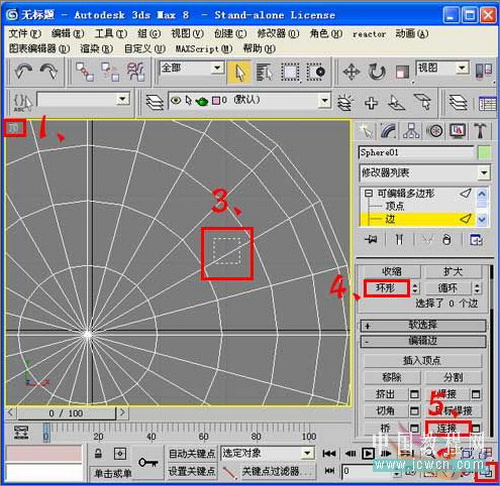
图4
1-5、如法炮制,从外向里依次处理外5圈,如图所示的红标志就是新添加的5根新纬线;
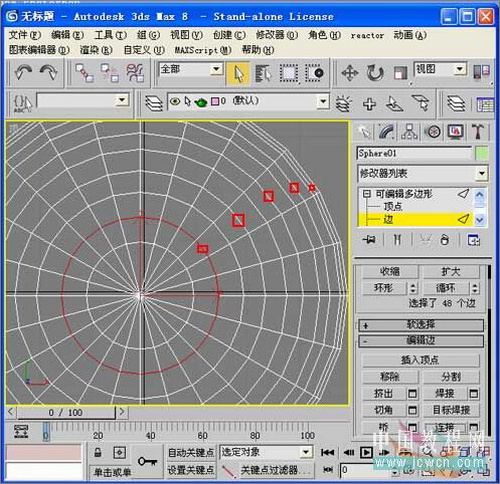
图5
上一页12 3 4 5 下一页 阅读全文
本文标签:
